Win10突然只剩下c盘了怎么回事?
分类:win10教程 2021-08-08
导读: Win10突然只剩下c盘了怎么回事?--在重装系统之后,有时候会发现系统里面就剩一个c盘了,这可能是在安装系统的时候忘了新建分区而造成的,遇到这种问题新手小白们肯定不知道如何解决?其实只需要鼠标移动到【此电脑】,右键-》【管理】,在...
在重装系统之后,有时候会发现系统里面就剩一个c盘了,这可能是在安装系统的时候忘了新建分区而造成的,遇到这种问题新手小白们肯定不知道如何解决?其实只需要鼠标移动到【此电脑】,右键-》【管理】,在管理界面:【储存】-》【磁盘管理】右边鼠标移动C盘上右键,【压缩卷】就可以了。
操作步骤:
1、鼠标移动到【此电脑】,右键-》【管理】。
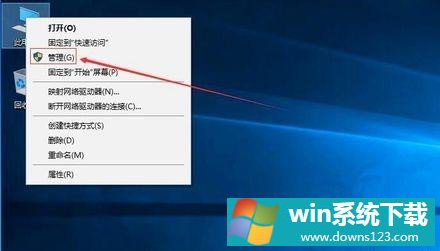
2、电脑桌面没有此电脑,点击下面文字教你如何显示此电脑。
3、在管理界面:
【储存】-》【磁盘管理】右边鼠标移动C盘上右键,【压缩卷】。
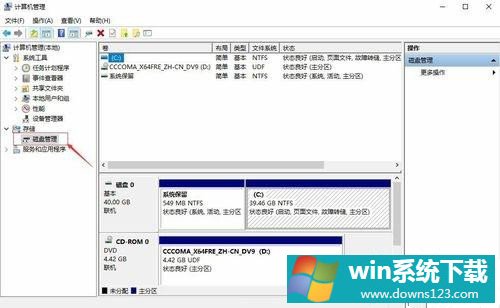
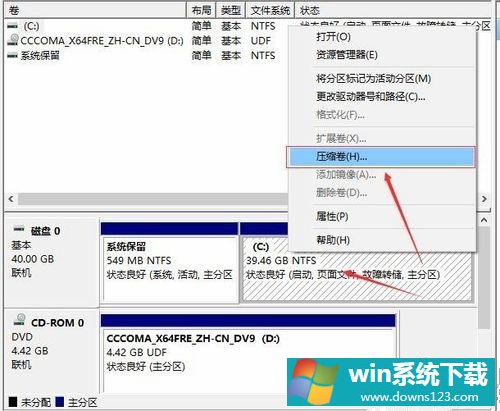
4、开始压缩:输入您需要新建磁盘的大小,注意压缩空间量必须小于可用压缩空间大小,否则会失败,例如,我输入10240也就是10G。
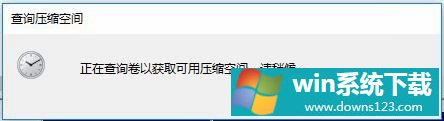
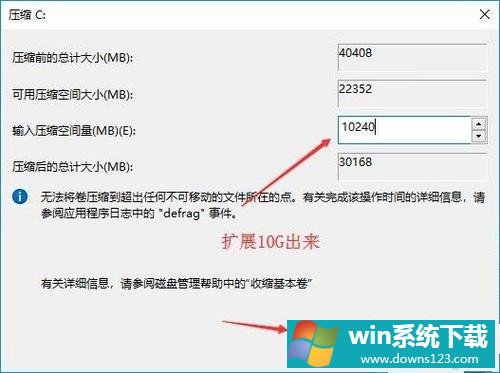
5、完成后,界面会出现一个黑色框10.00G未分配的磁盘。
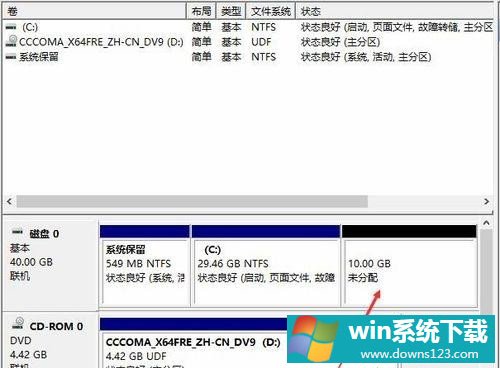
6、分配磁盘:鼠标移动到未分配的磁盘上,右键【新建简单卷】。

7、直接下一步下一步下一步,值默认即可,不需要修改。
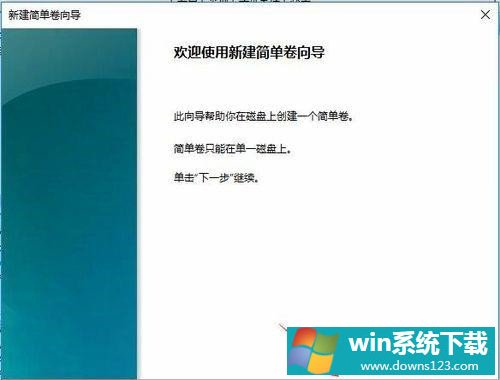
8、新建完成:磁盘变成蓝色状态。
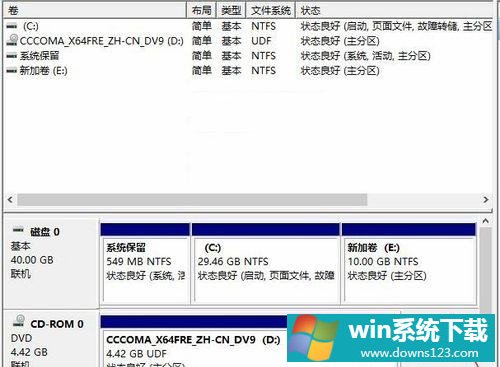
9、双击【此电脑】,新建磁盘出现了。
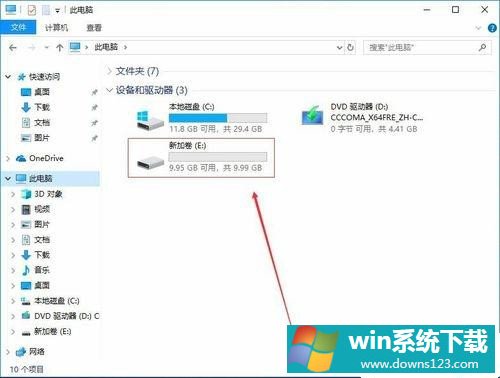
关于win10只剩下c盘的解决方法介绍到这里了,一步一步操作之后,系统就会出现其他磁盘了。


